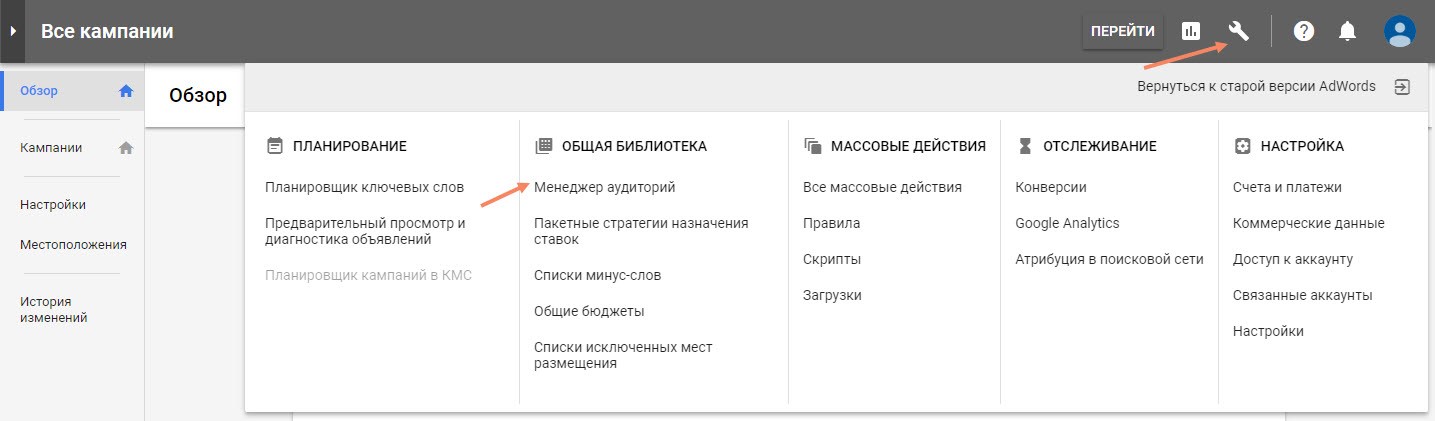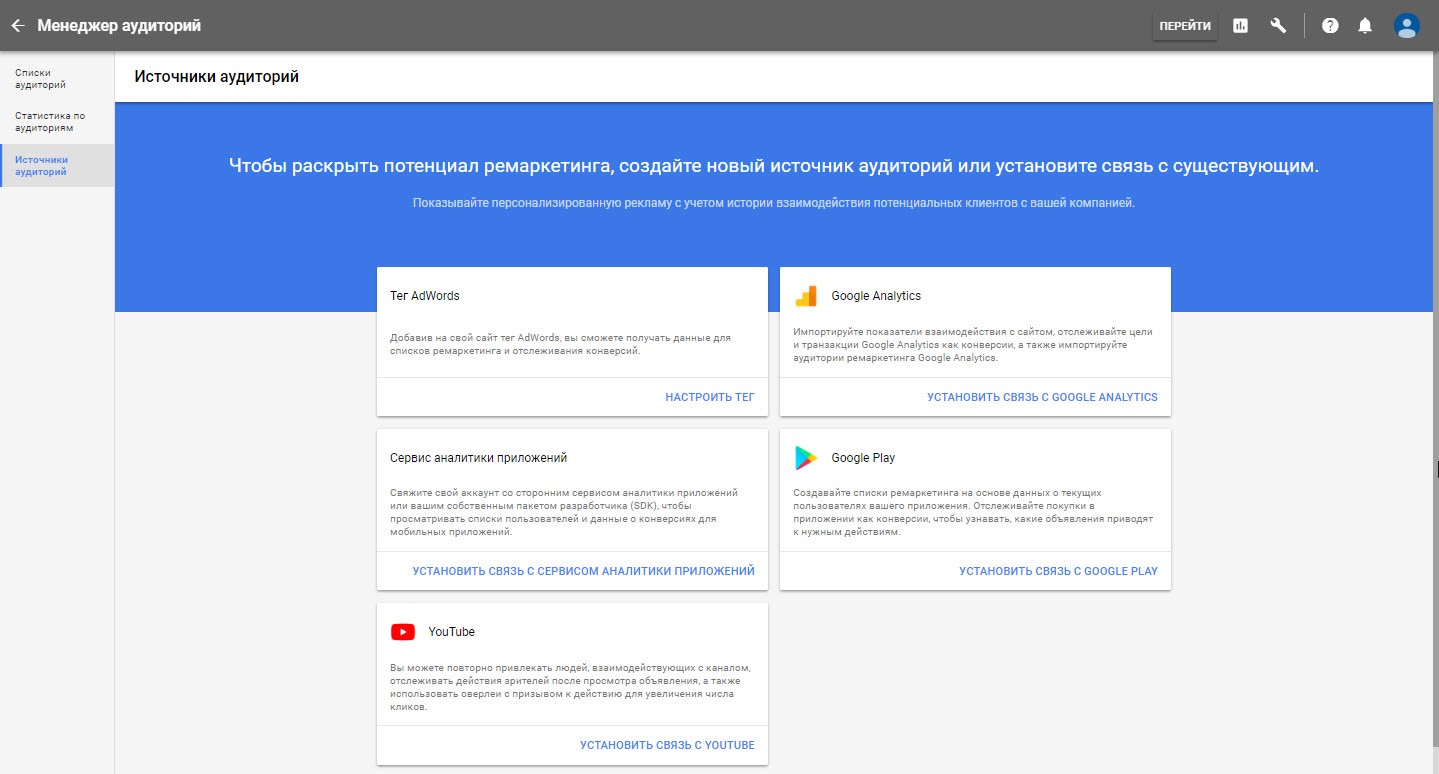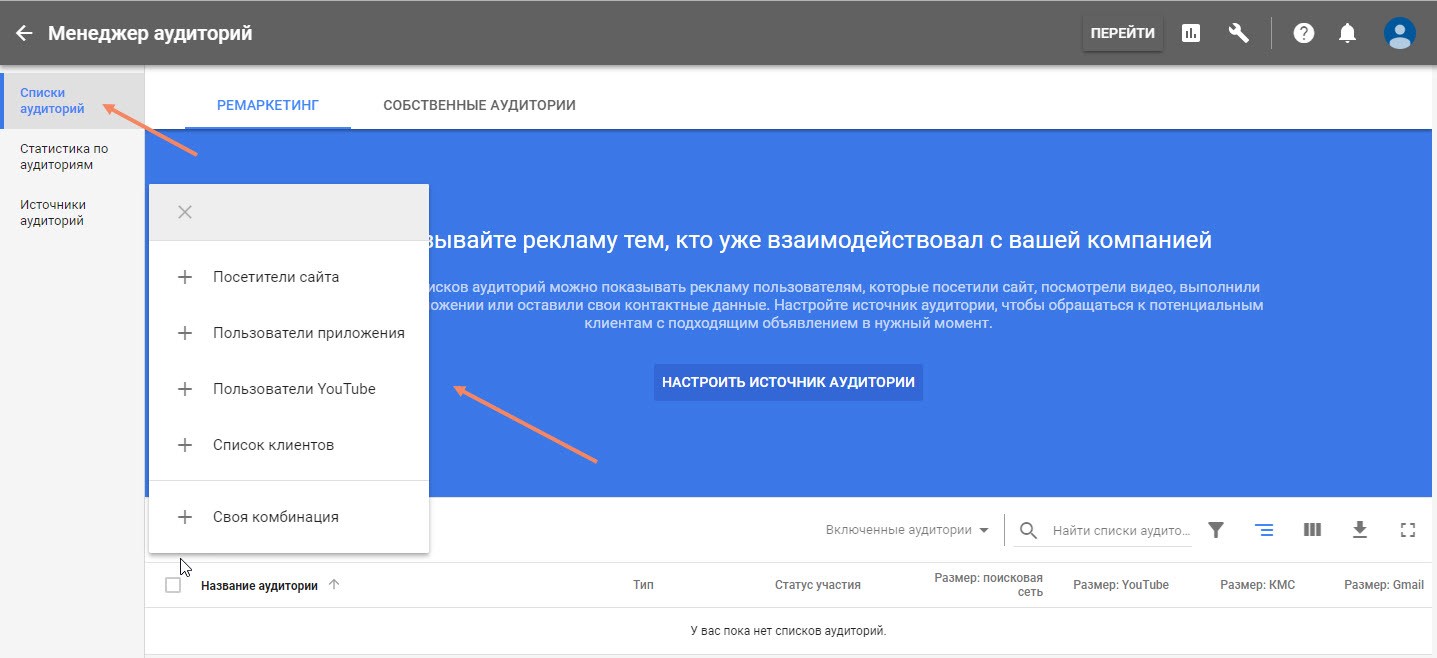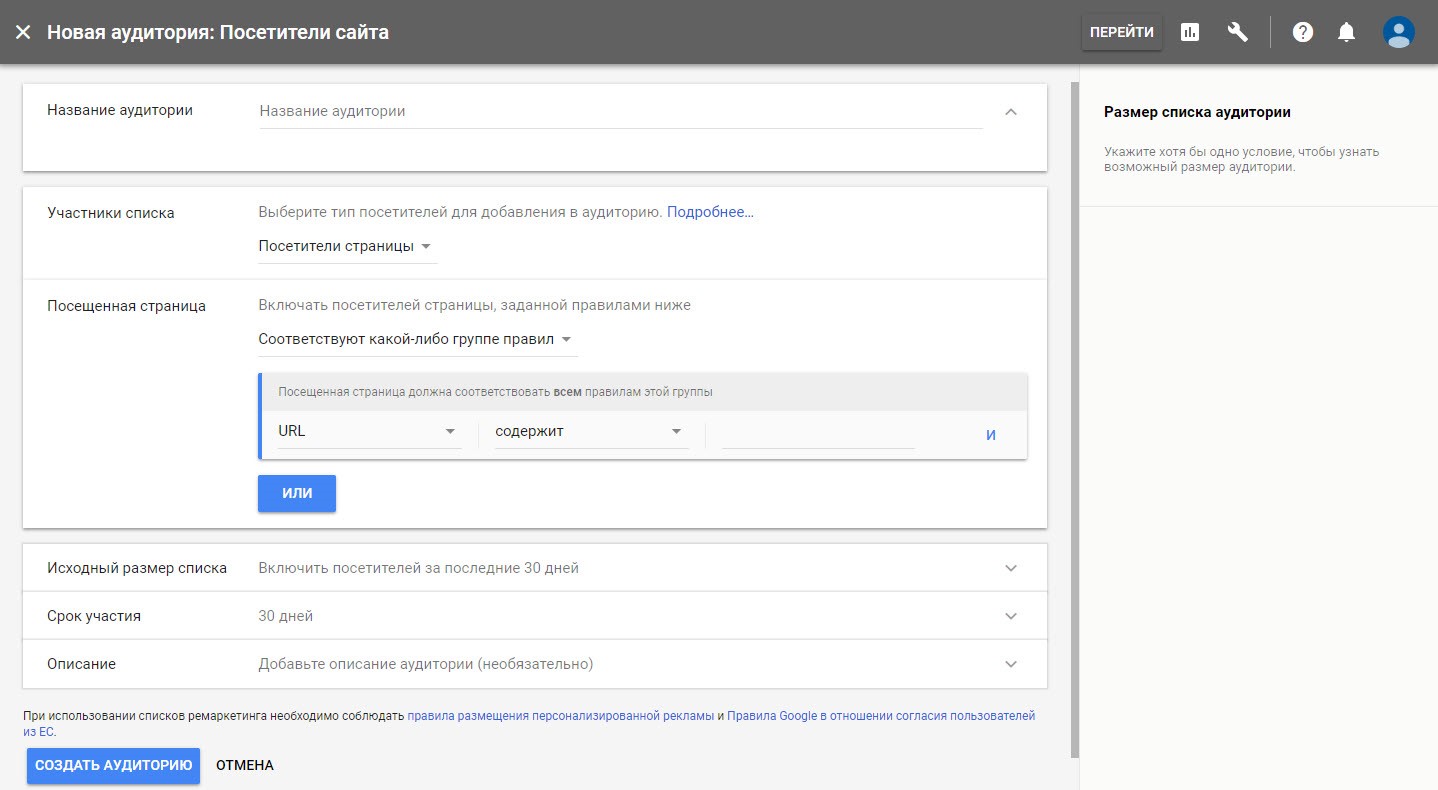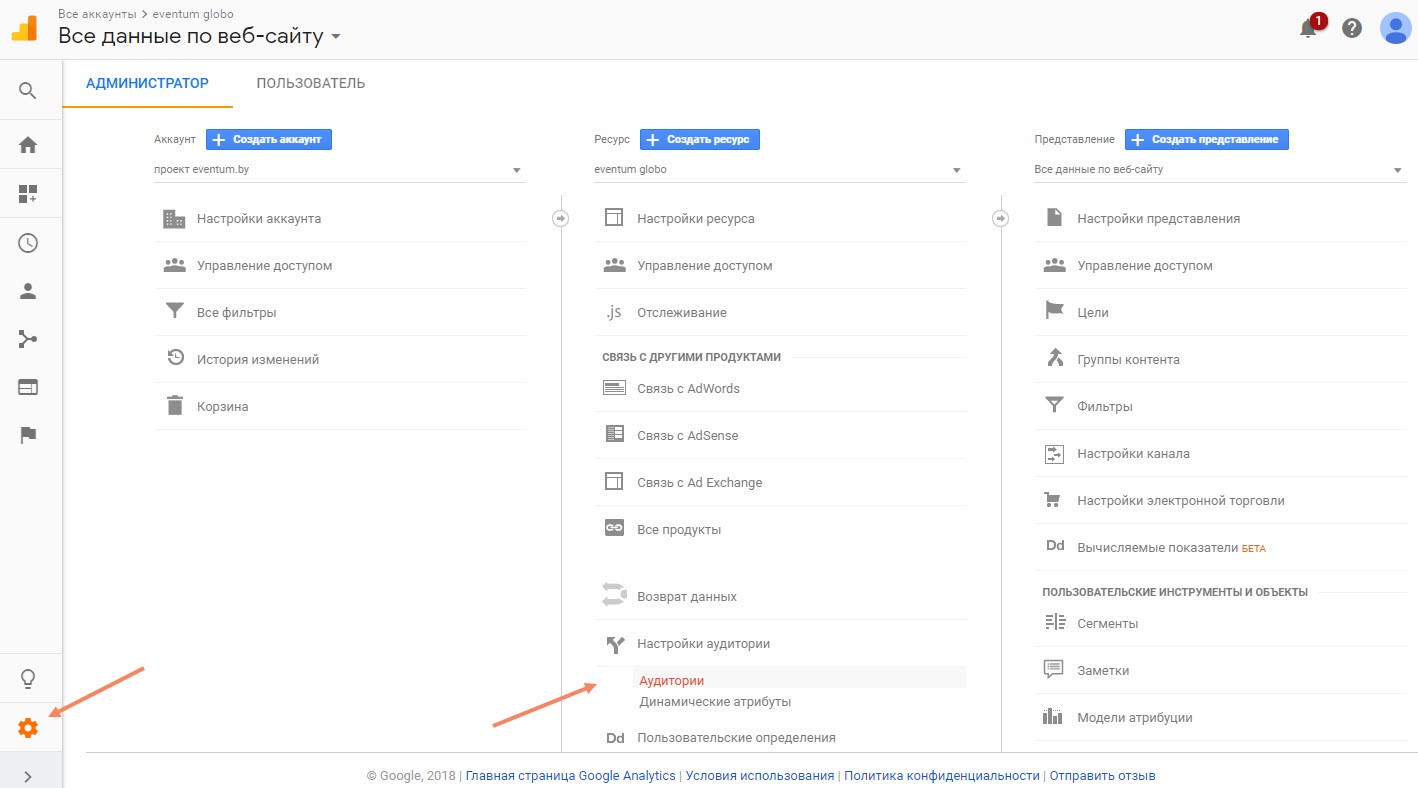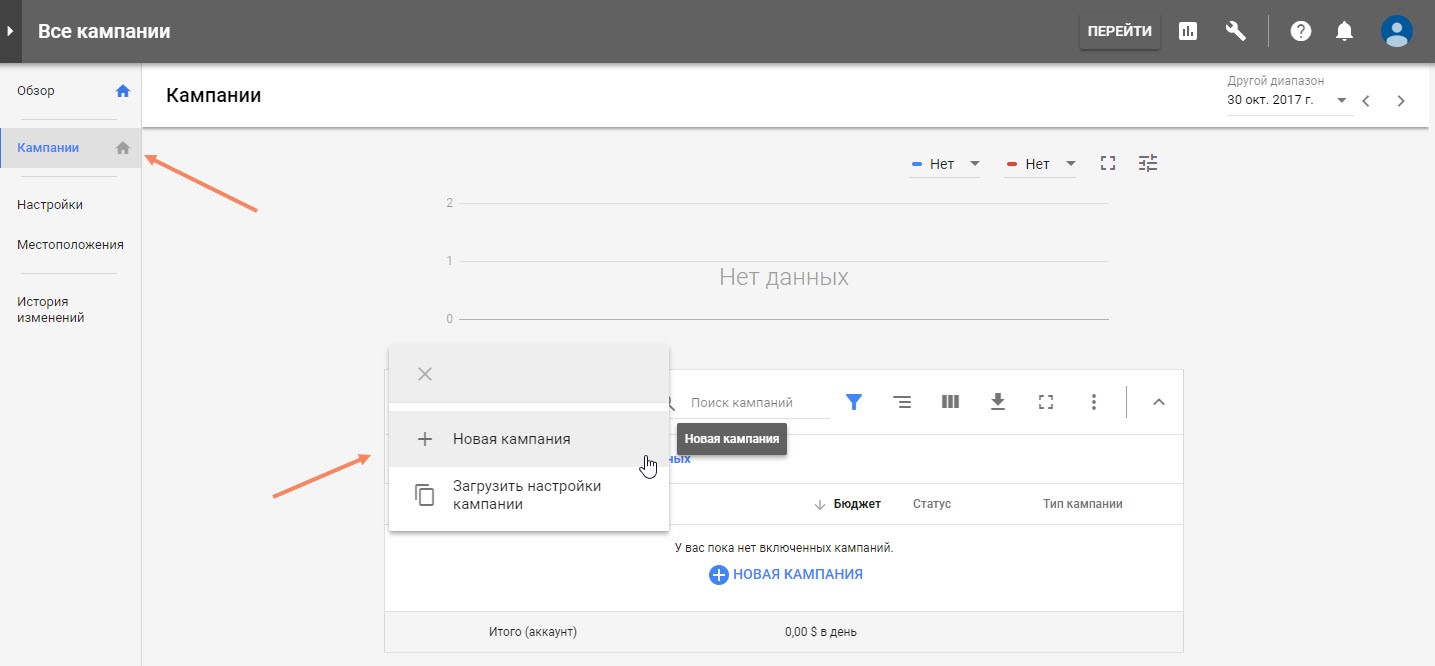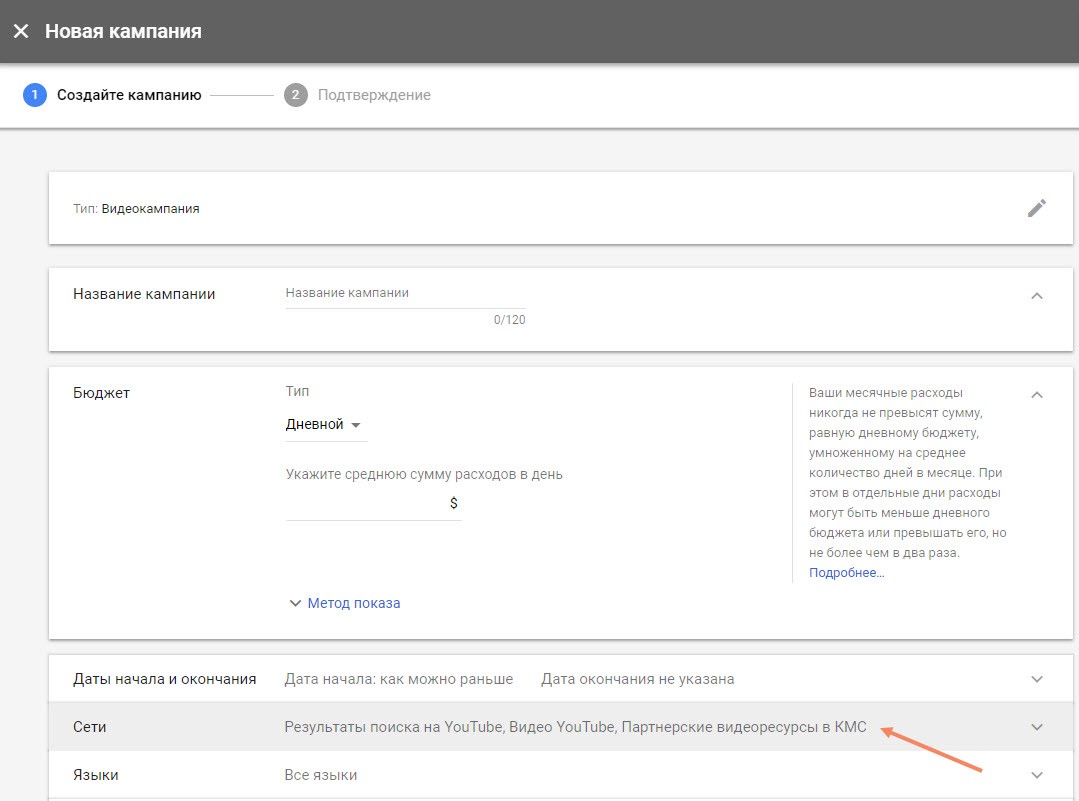Ремаркетинг в Google AdWords – это технология, позволяющая показывать подходящие для пользователей рекламные объявления на сайтах контекстно-медийной сети. Используйте ремаркетинг и показывайте вашу рекламу посетителям, которые уже были на сайте, но не выполнили целевого действия. При открытии других площадок пользователи будут видеть рекламу вашего продукта – напоминание об интересовавшем товаре и толчок к совершению покупки.
В данной статье мы расскажем Вам, как настроить ремаркетинг в сервисе Google AdWords и запустить эффективную рекламную кампанию.
Преимущества ремаркетинга
Что такое технология ремаркетинга? Это действенный инструмент в реализации стратегии развития бизнеса. Каковы бы ни были цели рекламной кампании: увеличить узнаваемость бренда, число регистраций/подписок на рассылку, повысить продажи и рентабельность инвестиций − ремаркетинг в Google AdWords способен решить их все!
- Показ рекламы потенциальным клиентам.
Обращайтесь к посетителям, настроенным на покупку, т. е. к тем, кто уже взаимодействовал с вашей компанией. Посещая другие ресурсы, в том числе с мобильных устройств, они будут видеть вашу рекламу.
- Целевые списки ремаркетинга.
Формируйте списки ремаркетинга, выставив определенные условия, например, для посетителей, добавивших товары в корзину, но не оформивших заказ до конца.
- Широкий охват целевой аудитории.
Показывайте рекламные объявления пользователям из списков ремаркетинга на более чем 2 000 000 сайтов и мобильных приложений.
- Выгодные цены.
Создавайте эффективные рекламные кампании с ремаркетингом и настраивайте автоматическое назначение ставок в Гугл. Выигрывайте аукционы объявлений с самыми выгодными ценами. AdWords автоматически, с учетом данных о пользователях, вычисляет оптимальные ставки при показе объявлений. За доступ к аукционам дополнительная плата не взимается.
- Простота создания объявлений.
Создавайте графическую, текстовую, видеорекламу, используя простой и бесплатный инструмент – Галерею форматов объявлений. Эффектные, запоминающиеся объявления в сочетании с динамическим ремаркетингом внесут весомый вклад в продвижение ваших услуг и товаров.
- Статистика кампаний.
Анализируйте отчеты и узнавайте, насколько эффективны рекламные кампании, где показываются объявления, и сколько денег расходуется на них.
- Реклама для заинтересованных клиентов.
Обращайтесь к потенциальным клиентам, заинтересованным в вашем предложении. Показывайте объявления посетителям, которые уже были на вашем сайте и теперь ищут его в поиске Google.
Виды и технологии ремаркетинга
Ремаркетинг в сервисе Google AdWords – это уникальные технологии, ориентированные на решение определенных задач.
- Стандартный ремаркетинг. Универсальное решение для привлечения клиентов. Пользователи, которые уже были на вашем сайте, будут видеть рекламу на других ресурсах и в мобильных приложениях контекстно-медийной сети.
- Ремаркетинг для мобильных приложений. Принцип работы аналогичен стандартному ремаркетингу, но адаптирован под мобильные приложения. Пользователи, посетившие мобильную версию вашего сайта или использовавшие мобильное приложение, будут видеть рекламу на других мобильных сайтах и приложениях.
- Динамический ремаркетинг. Пользователи будут видеть рекламу товаров/услуг, которыми они интересовались ранее, посещая ваш сайт. Технология помогает точнее определить целевую аудиторию и собрать больше информации о покупателях.
- Поисковой ремаркетинг (списки ремаркетинга). Пользователи, посещавшие ваш сайт, будут видеть рекламу рядом с результатами поиска Google и на ресурсах поисковых партнеров.
- Ремаркетинг для видео. Пользователи, просматривавшие ваши видео или канал YouTube, увидят рекламу в других разделах YouTube, в видеороликах и на сайтах контекстно-медийной сети, а также в приложениях.
- Ремаркетинг по списку адресов электронной почты. Посетители, чьи электронные адреса будут добавлены в Google AdWords, будут видеть рекламу в сервисах Google, пользуясь ими через свои аккаунты.
Как настроить и запустить ремаркетинг в Гугл
Ремаркетинг – это гибкий инструмент в Гугл, помогающий решить определенные маркетинговые задачи. Настройка ремаркетинга в сервисе Google AdWords включает несколько последовательных этапов. Прежде чем начать, удостоверьтесь, что у вас открыты и связаны между собой аккаунты в Google AdWords и Google Analytics.
1. Подготовительный этап
Перед тем как настроить ремаркетинг в Google AdWords, потребуется небольшая подготовительная работа. Проработайте стратегию рекламной кампании: определитесь с целями, сегментируйте клиентов по необходимым критериям, разработайте предложения для каждого сегмента целевой аудитории. После этого можно приступать к настройкам.
2. Настройка аудиторий для ремаркетинга
Существуют два способа настройки аудиторий: в Google AdWords и Google Analytics. Рассмотрим каждый вариант.
Настройка источников данных в Google AdWords
- Откройте сервис Google AdWords, раздел «Инструменты – Общая библиотека – Менеджер аудиторий».
- Перейдите в раздел «Источники аудиторий» и укажите, откуда будет поступать информация о посетителях сайта. Рекомендуем установить связь с Google Analytics и YouTube, если ведется канал на видеопортале.
- Уставите код AdWords на свой сайт. Кликните на «Настроить тег», выберите тип данных, нажмите «Сохранить и продолжить», скопируйте код тега. Вставьте тег для запуска ремаркетинга на каждой странице своего сайта между метками.
Настройка аудиторий в Google AdWords
Чтобы запустить рекламную кампанию на аудиторию ремаркетинга в сервисе Google AdWords, должно быть не менее 1000 записей.
• Нажмите на синюю кнопку «+». Появится выпадающий список с настройками.
• Выберите подходящий вариант настроек аудитории из 5 возможных:
- посетители сайта. Настройка рекламы на посетителей сайта либо отдельных страниц вашего ресурса с возможностью выбора срока участия и правил сбора данных;
- пользователи приложения. Сбор информации о пользователях приложения на Android или IOs;
- пользователи YouTube. Настройка видеорекламы для посетителей вашего канала;
- список клиентов. Отдельная рекламная кампания по спискам электронных адресов или телефонов ваших клиентов;
- своя комбинация. Объединение нескольких источников данных и построение индивидуальной аудитории.
Для примера создадим аудиторию из данных о посетителях сайта.
- Нажмите на «Посетители сайта», выполните необходимые настройки в окне, зависящие от целей и задач, выявленных на этапе подготовки.
- Задайте название аудитории.
- Выберите участников списка − посетителей сайта, информация о которых будет накапливаться в аудитории. Нажмите на список «Посетители страницы» − аудитория будет создана из потенциальных покупателей, просматривавших каталог. Можно выбрать посетителей нескольких страниц либо страницы в определенный период времени (например, на время действия акции).
- Задайте данные о странице, посетители которой будут собираться в аудитории. В разделе «Посещенная страница» выберите «URL» и добавьте адрес страницы «/catalog».
- Укажите срок, в течение которого будут храниться данные о посетителях (от 30 до 540 дней). По сути, это время, необходимое вашим клиентам для принятия решения о покупке. Данные раздела «Исходный размер списка» лучше не трогать и оставить стандартные настройки.
- Нажмите «Создать аудиторию».
После подключения к Google Analytics/установки тега AdWords для запуска ремаркетинга автоматически создается несколько аудиторий со стандартными настройками, что не всегда подходит для решения индивидуальных маркетинговых задач. Эффективнее настроить собственные аудитории, комбинируя разные варианты взаимодействия с посетителями, меняя настройки, страницы посещения и сроки участия.
Настройка аудиторий в Google Analytics
Как настроить ремаркетинг, если предложенный вариант показался сложным и неудобным? С помощью сервиса Google Analytics.
- Перейдите на вкладку «Администратор»
- Зайдите в раздел «Ресурс», вкладка «Настройки аудитории», выберите «Аудитории».
- Нажмите красную кнопку «+Аудитория».
- Выберите в настройках «Источник аудитории» и «Представление» − ресурс, посетителей которого нужно включить в аудиторию. Нажмите «Далее».
- Настройте параметры аудитории. При создании аудитории из посетителей сайта оптимально использовать «Все пользователи», «Вернувшиеся пользователи», «Новые пользователи». Если аудитория собирается из посетителей конкретных страниц, выберите «Пользователи, посетившие определенный раздел моего сайта». Нажмите «Далее».
- Установите дополнительные настройки в открывшемся окне (при необходимости): сузьте аудиторию по возрасту, полу, географии и другим критериям.
- Укажите название аудитории и срок участия. Нажмите «Далее».
- Сохраните аудиторию в Google Analytics и Google AdWords, проставив галочки и нажав «ОК».
Аудитория создана. Можно зайти в свой аккаунт Google AdWords – соответствующая аудитория появится в настройках.
3. Как настроить ремаркетинг в Google AdWords
Перед запуском рекламных кампаний следует подготовить материалы для объявлений. Создайте таблицу и впишите исходные данные:
- URL – адрес страницы сайта с UTM-метками, на которую будет вести рекламное объявление;
- краткий (до 25 символов) и длинный (до 90 символов) заголовки;
- описание рекламного предложения длиной до 90 символов;
- призыв к действию (можно использовать более 10 различных призывов);
- картинки – качественные, уникальные изображения установленного формата.
Настройка ремаркетинга в сервисе Google AdWords: переходим к созданию рекламных объявлений.
- Откройте Google Adwords, вкладку «Кампании».
- Нажмите на круглую синюю кнопку «+», в списке выберите «Новая кампания».
- Нажмите на вкладку «Контекстно-медийная сеть».
- В открывшемся окне выберите цели рекламной кампании − сервис автоматически подставит оптимальные настройки. Второй вариант − «Создать кампанию без цели» и заполнить все настройки самостоятельно. Для примера выберем данный формат.
- Пролистайте страницу, нажмите на «Стандартная медийная кампания».
- Введите адрес сайта в разделе «Дополнительные средства» и нажмите «Продолжить».
- Укажите название кампании и определите географический таргетинг. Для точечной географической привязки начните вбивать местоположение в строку «Укажите целевое или исключительное местоположение» и в списке выберите подходящее. Через «Расширенный поиск» можно указать город/регион, радиус охвата рекламы. Если реклама рассчитана на всю Россию, настройки менять не нужно.
- Выберите язык: русский и английский.
- Назначьте ставки. По умолчанию выставлена оптимальная настройка. Можно самостоятельно определить ставку за каждый клик, нажав «Клики» − «Назначение ставок вручную» − «Оплатить – клики».
- Укажите среднюю сумму расходов в день.
- Задайте название «Группы объявлений».
- Кликните на пункт «Ремаркетинг» в разделе «Аудитории». В открывшемся окне выберите нужную аудиторию (настроенную выше).
- Установите размер ставки в пункте «Ставка для группы объявлений».
- Выберите «Адаптивное объявление» в настройке объявлений. Перейдите на вкладку «Загрузки» и загрузите подготовленные картинки. Выберите цель использования (изображение или логотип), кликнув на изображение.
- Заполните рекламное объявление, используя данные из таблицы.
- Выберите призыв, нажав на кнопку «Еще».
Рекламное объявление создано и отправлено на модерацию. Как настроить ремаркетинг в сервисе Google AdWords на новую рекламу? Можно с нуля по описанной выше схеме или скопировать созданное объявление. Чтобы добавить объявление в уже сформированную рекламную кампанию нужно перейти на вкладку «Объявления и расширения» и нажать на синюю кнопку «+».
Как настроить ремаркетинг на YouTube: специфика видеорекламы
Настройка рекламы на YouTube выполняется аналогичным образом, с небольшими особенностями:
- при выборе типа рекламной кампании укажите «Видео»;
- на вкладке «Сети» отметьте, где будет показываться видеореклама (на каналах YouTube или партнерских площадках Google);
- при назначении ставок возможно два варианта: максимальная цена за просмотр либо за 1000 просмотров. Выбирайте в зависимости от цели рекламной кампании;
- в дополнительных настройках укажите устройства, на которых будет показываться реклама, установите ограничения по частоте показов, условия, когда видео не будет показываться;
- для выбора аудитории ремаркетинга выполните настройки в разделе «Аудитория»;
- во вкладке «Контент» установите дополнительные настройки таргетинга (ключевые слова/тематики, используемые при показе видеорекламы);
- во вкладке «Места размещения» пропишите сайты или каналы YouTube, где будет показано видео.
Рекламный ролик можно загрузить при настройке или выбрать видео, загруженное в YouTube.
Подытожим: что такое ремаркетинг? Это мощный инструмент продвижения, стратегический компонент рекламной кампании, позволяющий решить разные маркетинговые задачи. Сервисы Google предоставляют практически неограниченные возможности для точечной настройки рекламы, ориентированной на вашу целевую аудиторию. Главное − регулярно отслеживать эффективность рекламных кампаний и корректировать стратегию.
Хотите научиться привлекать на свой сайт клиентов из поиска, тогда записывайтесь на курс «Сертифицированный специалист по контекстной рекламе».

|
Статью подготовила Ирина Гайдукова, ведущий спикер Webcom Academy. |